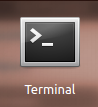Chequea el estado de tu disco. Las smartmontools.
Introducción.
S.M.A.R.T. son las siglas de Self Monitoring Analysis and Reporting Technology. Es una tecnología que puede detectar o predecir los fallos que puede llegar a tener un disco. En la actualidad prácticamente todos los discos son compatibles con SMART. Antiguamente no era así, solamente los discos SCSI (mucho más caros y rápidos) utilizaban esta técnica. SMART funciona tomando una serie de parámetros de un disco y los comprueba con unas tablas. Si alguno de estos parámetros varia de un rango de valores aceptable, SMART puede predecir si en un futuro puede fallar el disco. En ocasiones entre la detección de un futuro error y la aparición de la avería hay un periodo de tiempo muy corto, por lo tanto, hay que estar atentos y tomar la iniciativa en cuanto SMART avise de algún error.
Es posible dejar una aplicación SMART ejecutándose en la máquina como demonio. De esa manera puede avisar en cuanto tenga la más mínima sospecha de que el disco esta averiado.
Instalación.
La instalación de las smartmontools es muy sencilla. Basta con ejecutar el instalador de paquetes apt-get de la siguiente forma puesto que las smartmontools están en el repositorio:
Leyendo lista de paquetes… Hecho
Creando árbol de dependencias
Leyendo la información de estado… Hecho
smartmontools ya está en su versión más reciente.
0 actualizados, 0 se instalarán, 0 para eliminar y 0 no actualizados.
En este caso, las smartmontools ya estaban instaladas en el equipo. En caso contrario se instalarán en el sistema.
Comprobando si un disco tiene capacidad SMART.
Una vez instaladas las smartmontools, hay que comprobar si el disco tiene capacidad SMART. Ya hemos dicho que con toda probabilidad sí estará preparado, pero no está de más comprobarlo.
smartctl 5.41 2011-06-09 r3365 [x86_64-linux-3.2.0-58-generic] (local build)
Copyright (C) 2002-11 by Bruce Allen, http://smartmontools.sourceforge.net
=== START OF INFORMATION SECTION ===
Device Model: ST500DM002-1BD142
Serial Number: Z3T4BX3R
LU WWN Device Id: 5 000c50 04e45d586
Firmware Version: KC45
User Capacity: 500.107.862.016 bytes [500 GB]
Sector Sizes: 512 bytes logical, 4096 bytes physical
Device is: Not in smartctl database [for details use: -P showall]
ATA Version is: 8
ATA Standard is: ATA-8-ACS revision 4
Local Time is: Tue Feb 18 08:55:49 2014 CET
SMART support is: Available – device has SMART capability.
SMART support is: Enabled
Como se puede ver, la salida del comando nos dice si esta disponible (Available) y si está habilitado (Enabled) o desabilitado (Disabled). En caso que esté desabilitado procederemos a habilitar SMART. En el siguiente apartado se explica cómo.
sda es el primer disco SATA del sistema. El segundo disco será sdb y así sucesivamente (sdc, sdd, etc).
Los pendrive o discos externos también funcionan con esta nomenclatura. Por ejemplo, si tengo un disco y un pendrive en mi sistema, el disco será sda y el pendrive sdb. Si conecto un segundo pendrive será sdc.
Habilitando SMART en un disco si no está habilitado.
Con el siguiente comando se puede habilitar SMART en un disco si no está habilitado y el disco tiene capacidad SMART.
smartctl 5.41 2011-06-09 r3365 [x86_64-linux-3.2.0-58-generic] (local build)
Copyright (C) 2002-11 by Bruce Allen, http://smartmontools.sourceforge.net
=== START OF ENABLE/DISABLE COMMANDS SECTION ===
SMART Enabled.
Como se puede observar, una vez ejecutado el comando nos indica que SMART Enabled o lo que es lo mismo, SMART está ya habilitado.
Realizando un test al disco.
Testear un disco en un sistema en funcionamiento puede hacer que el rendimiento del mismo baje. No obstante, muchas veces es más importante saber si el disco funciona correctamente que aguantar un rato con el equipo fuincionando a un rendimiento menor.
Hay tres tipos de test que le podemos hacer al disco:
smartctl --test=short /dev/sda
smartctl --test=long /dev/sda
smartctl --test=conveyance /dev/sda
A continuación se muestra cómo se realizaría un test corto al disco:
smartctl 5.41 2011-06-09 r3365 [x86_64-linux-3.2.0-58-generic] (local build)
Copyright (C) 2002-11 by Bruce Allen, http://smartmontools.sourceforge.net
=== START OF OFFLINE IMMEDIATE AND SELF-TEST SECTION ===
Sending command: «Execute SMART Short self-test routine immediately in off-line mode».
Drive command «Execute SMART Short self-test routine immediately in off-line mode» successful.
Testing has begun.
Please wait 1 minutes for test to complete.
Test will complete after Tue Feb 18 09:11:03 2014
Use smartctl -X to abort test.
Para ver los resultados del test:
smartctl 5.41 2011-06-09 r3365 [x86_64-linux-3.2.0-58-generic] (local build)
Copyright (C) 2002-11 by Bruce Allen, http://smartmontools.sourceforge.net
=== START OF READ SMART DATA SECTION ===
SMART Self-test log structure revision number 1
Num Test_Description Status Remaining LifeTime(hours) LBA_of_first_error
# 1 Short offline Self-test routine in progress 90% 1277 –
# 2 Short offline Completed without error 00% 1277 –
# 3 Short offline Completed without error 00% 1243 –
# 4 Short offline Completed without error 00% 1243 –
# 5 Short offline Aborted by host 30% 1243 –
Si tras ejecutar el test nos aparece Completed without error en el #1 es que ha terminado el último test sin problemas. En el ejemplo anterior, todavía al test le queda el 90% por terminar. Deberemos esperar a su finalización y luego verificar si terminó sin errores.